下面是个超简单的Photoshop制作质感金属字教程教程,图老师小编精心挑选推荐,大家行行好,多给几个赞吧,小编吐血跪求~
【 tulaoshi.com - PS 】
先看效果图。

新建文档500x300像素,背景填充#711919,输入白色文字,字体Sci Fied,百度一下或用其它字体,尺寸120点。

把填充归零,这时候文字消失了。
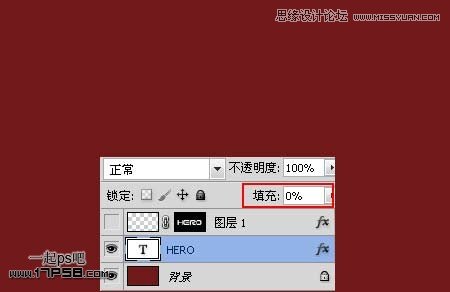
添加图层样式。


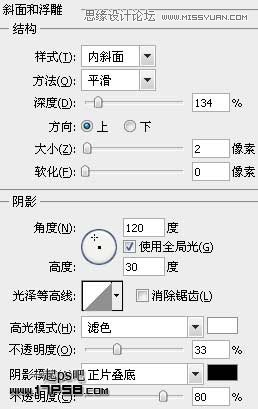
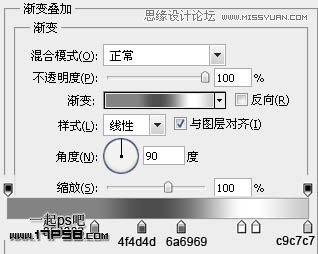

需要说明的是描边的样式和渐变一样,只不过反向了而已,而且2个渐变都需要往下挪一定距离才能达到截图的效果,如下。

建新层,做一矩形选区,填充白色。

右击文字层,拷贝图层样式。
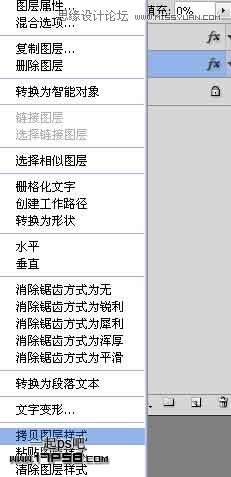
右击白条层,选择粘贴图层样式。
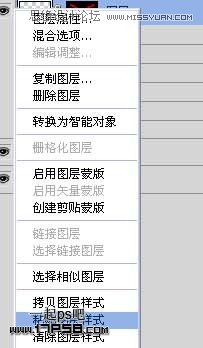
将填充归零,效果如下。
(本文来源于图老师网站,更多请访问http://www.tulaoshi.com/ps/)
调出文字选区,点击红框内的图标添加蒙版。
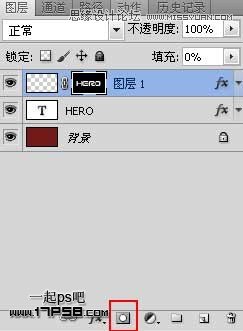
最终效果如下,本ps教程结束。

来源:http://www.tulaoshi.com/n/20160216/1568548.html
看过《Photoshop制作质感金属字教程》的人还看了以下文章 更多>>